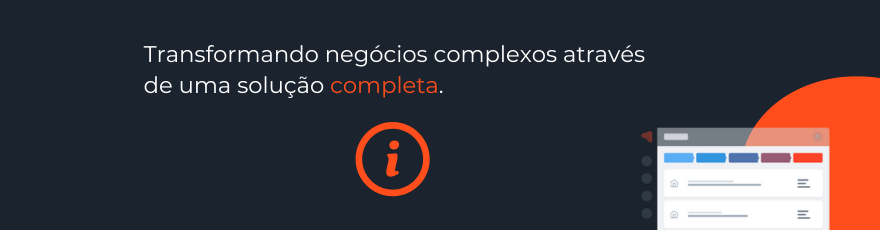
19/03/2023
2 min de leituraCampos customizados
Caminho: Menu > Gestão de Suspects > Configuração
- Introdução
- Adicionando novos campos de Suspects
- Inserindo informações customizadas no Suspect
- Artigos Relacionados
Introdução
No EleveCRM o usuário tem a autoridade de definir quais campos serão utilizados para cadastros de Suspects (desde que seu perfil tenha a permissão para concluir essa ação). Acesse o material: Configuração de Suspects ☺️ para conferir como funciona essa função.
Também é possível cadastrar novos campos customizados de acordo com as necessidades da sua empresa! Quer saber como? Confira abaixo o passo a passo.
Adicionando novos campos de Suspects
Para adicionar novos campos, basta você acessar Gestão de Suspects > Configuração e clicar em Adicionar + localizado no final da página.
Ao adicionar um novo campo, atribua um nome e escolha qual o tipo de modelo do campo – em texto, numérico, em data, moeda BRL ou em texto com autocomplete. (Também teremos na próxima versão o campo tipo múltipla escolha).
O nome definido poderá ser editado mais tarde, caso necessário, apenas o tipo do campo não é passível de edição. ⚠️
Para tornar um campo obrigatório sempre que for criado um novo suspect, basta marcar o checkbox à direita, conforme imagem abaixo. Assim, o usuário será obrigado a preencher essas informações que seu negócio julga como essencial.
Para apagar um campo criado, clique na lixeira, também ao lado direito. Aparecerá na tela uma mensagem de confirmação, basta clicar em Sim, deletar!.
⚠️ Lembre-se que uma vez deletado um campo customizado que já esteja em uso, todas as informações que foram preenchidas nesse campo serão perdidas! Esteja atento ao realizar essa ação.
O limite máximo é de 8 campos customizados, dependendo do plano adquirido. Entre em contato com nossos especialistas caso tenha alguma dúvida ou queira fazer alteração do seu plano.
Aparecerá uma mensagem quando o limite máximo for atingido, conforme imagem abaixo.
Após finalizar, clique em Salvar e os campos estarão prontos para serem utilizados na edição de suspects.
Inserindo informações customizadas no Suspect
Quando acessar a tela de edição do Suspect, teremos uma área que servirá exclusivamente para comportar esses campos customizados:
A função criada para inserir o novo campo diretamente nessa área está sob-função do dev que irá executar a criação da funcionalidade campos customizados. ✌?
Artigos Relacionados
Conteúdos Relacionados

Conheça as atualizações lançadas no 1° Release Julho ’24


EleveDocs | Crie propostas e contratos mais rapidamente


Novidades no EleveCRM: Adição da funcionalidade de Salvar Filtros










